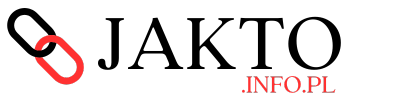Dodanie funkcji Wi-Fi do telewizora umożliwia dostęp do szerokiego zakresu treści online, strumieniowanie wideo, gier i innych usług internetowych bezpośrednio na dużym ekranie. Jeśli zastanawiasz się, jak podłączyć Wi-Fi do telewizora, ten poradnik krok po kroku pomoże Ci w tym procesie.
Sprawdź kompatybilność
Przed rozpoczęciem procesu podłączania Wi-Fi do telewizora, upewnij się, że twój telewizor jest kompatybilny z technologią bezprzewodową. Sprawdź instrukcje obsługi lub specyfikacje techniczne telewizora, aby dowiedzieć się, czy obsługuje Wi-Fi.
Włącz telewizor i znajdź opcję Wi-Fi
Po potwierdzeniu kompatybilności, włącz telewizor i przejdź do ustawień. Zazwyczaj opcję Wi-Fi znajdziesz w sekcji „Sieć” lub „Połączenia bezprzewodowe”. Nawiguj za pomocą pilota lub przycisków na telewizorze, aby znaleźć tę opcję.
Wybierz sieć Wi-Fi
W menu Wi-Fi wybierz dostępną sieć z listy. Wprowadź hasło, jeśli sieć jest zabezpieczona. Upewnij się, że wpisujesz hasło dokładnie, aby uniknąć problemów z połączeniem.
Połącz z Wi-Fi
Po wprowadzeniu hasła wybierz opcję „Połącz” lub „Zastosuj”. Telewizor spróbuje nawiązać połączenie z wybraną siecią Wi-Fi. Poczekaj, aż proces zostanie zakończony, a telewizor potwierdzi, że jest podłączony do Internetu.
Aktualizuj oprogramowanie
Po podłączeniu do Wi-Fi warto sprawdzić, czy telewizor ma zainstalowane najnowsze aktualizacje oprogramowania. Znajdź w ustawieniach telewizora opcję „Aktualizacja oprogramowania” i postępuj zgodnie z instrukcjami, aby zapewnić optymalną wydajność i nowe funkcje.
Testuj połączenie
Przetestuj połączenie, uruchamiając aplikacje online, strony internetowe lub korzystając z funkcji strumieniowania. Upewnij się, że wszystko działa sprawnie, a obraz oraz dźwięk są wysokiej jakości.
Problemy z połączeniem
Jeśli napotkasz problemy z połączeniem Wi-Fi, sprawdź ustawienia routera, upewnij się, że sygnał jest wystarczająco silny i spróbuj ponownie skonfigurować połączenie. W razie potrzeby skontaktuj się z pomocą techniczną producenta telewizora.
Po podłączeniu Wi-Fi do telewizora, otwiera się przed tobą świat rozrywki online. Dzięki temu możesz cieszyć się ulubionymi filmami, serialami i innymi treściami bezpośrednio na dużym ekranie. Pamiętaj o regularnych aktualizacjach oprogramowania, aby korzystać z najnowszych funkcji i poprawić ogólną wydajność telewizora.
Najczęściej zadawane pytania
Oto kilka często zadawanych pytań dotyczących podłączania Wi-Fi do telewizora, które mogą pomóc rozwiązać ewentualne wątpliwości:
| Pytanie | Odpowiedź |
|---|---|
| Jak sprawdzić kompatybilność telewizora z Wi-Fi? | Sprawdź instrukcje obsługi telewizora lub specyfikacje techniczne w celu potwierdzenia, czy jest on kompatybilny z technologią bezprzewodową. |
| Gdzie znajduje się opcja Wi-Fi w menu telewizora? | Zazwyczaj opcję Wi-Fi znajdziesz w sekcji „Sieć” lub „Połączenia bezprzewodowe” w ustawieniach telewizora. |
| Czy mogę korzystać z Wi-Fi na telewizorze bez wprowadzania hasła? | Nie, zazwyczaj konieczne jest wprowadzenie hasła do zabezpieczonej sieci Wi-Fi w celu nawiązania połączenia. |
| Czy istnieje alternatywny sposób podłączenia telewizora do Internetu? | Tak, możesz użyć kabla Ethernet, jeśli telewizor obsługuje tę opcję. Włącz go do gniazda Ethernet na routerze. |
Nowe kroki: Rozszerzenia funkcji telewizora
Po poprawnym połączeniu z Wi-Fi możesz rozszerzyć funkcje telewizora, korzystając z różnych aplikacji i usług. Oto kilka kroków, które pozwolą ci maksymalnie wykorzystać nowe możliwości:
Instalacja aplikacji
Przejdź do sklepu z aplikacjami na telewizorze i zainstaluj ulubione aplikacje, takie jak platformy streamingowe, gry czy aplikacje społecznościowe.
Personalizacja ekranu głównego
Dostosuj układ ekranu głównego, dodając skróty do ulubionych aplikacji, co ułatwi szybki dostęp do treści, które najczęściej używasz.
Kontrola głosem
Sprawdź, czy telewizor obsługuje sterowanie głosem. Jeśli tak, skonfiguruj tę funkcję, co ułatwi korzystanie z telewizora bez użycia pilota.
Podłączenie dodatkowych urządzeń
Wykorzystaj dostępne porty, aby podłączyć konsole do gier, odtwarzacze Blu-ray lub inne urządzenia, które chcesz integrować z telewizorem.